Rimuovere TeslaCrypt 3.0 (Guida gratuita)
TeslaCrypt 3.0 Guida Rimozione
Che cosa è TeslaCrypt 3.0?
TeslaCrypt 3.0 è l’ultima versione del ransomware TeslaCrypt. Questo virus agisce come ogni altro ransomware – cripta tutti i file della vittima e chiede di pagare un riscatto in cambio di una chiave per la decriptazione. In questo articolo, parleremo di come agisce questo virus, come fa ad infiltrarsi nel vostro computer e come fare per rimuoverlo.
Come funziona TeslaCrypt 3.0?
Quando il virus TeslaCrypt 3.0 entra nel sistema del computer, agisce silenziosamente per preparare tutto il necessario per dare inizio al processo di criptazione. Prima di tutto, piazza il file .exe nel sistema del computer, e poi aggiunge un autorun key value (secondo quanto riferito, chiamata merryHmas.inf), in modo da assicurarsi che questo processo si avvii da solo al prossimo avvio del computer. Sfortunatamente, dopo il prossimo riavvio del sistema questo malware inizia il disastroso processo di criptazione, scansiona tutto il vostro computer, trova i file personali e li cripta, così che non potrete più accedervi. Questo virus cambia tutti i nomi dei file criptati e vi aggiunge le seguenti estensioni – .XXX, .TTT, .CCC, .VVV, .MP3 o .MICRO.
Una volta completato il processo di criptazione, questo ransomware rilascia una nota in ogni cartella contenente file criptati. Questa nota avverte che i file personali sono “protetti” da una potente chiave di criptazione. Vi spiega poi che potete anche aspettare che capiti un miracolo ma che nel frattempo il prezzo del riscatto sarà raddoppiato, OPPURE potete recuperare i dati in un modo più facile. Vi dirà che potete facilmente riavere i vostri file pagando un riscatto attraverso il sistema di pagamento Bitcoin. Tuttavia, raccomandiamo di non credere a ciò che viene detto da dei cyber criminali; è molto improbabile che sprechino tempo per recuperare i vostri file.
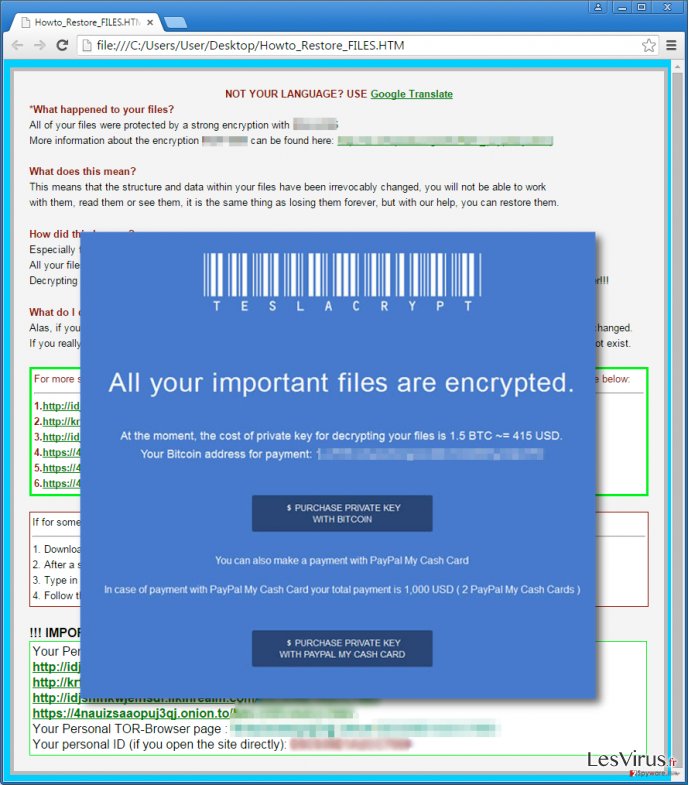
Come ha fatto TeslaCrypt 3.0 ad infettare il mio computer?
Se non avete idea di come questa minaccia Trojan si sia infiltrata nel vostro computer, leggete le informazioni fornita qua sotto:
- Il virus TeslaCrypt 3.0 viene diffuso principalmente attraverso email sospette, quindi assicuratevi di eliminare le email che provengono da mittenti sconosciuti. In particolar modo non aprite gli allegati presenti in queste email. Fate attenzione al fatto che i file malevoli vengono nascosti, e potrebbero sembrare dei file sicuri a prima vista.
- Se siete stati infettati da un malware, DOVETE assicurarvi di cancellare COMPLETAMENTE il virus e tutti i suoi componenti. Altrimenti, alcune applicazioni potrebbero rimanere sul computer, per esempio dei Trojan, e potrebbero raccogliere informazioni riguardo il vostro computer e più tardi scaricare minacce come TeslaCrypt 3.0. Secondo quanto riferito il trojan in grado di installare TeslaCrypt, si chiama Miuref.B Trojan.
- State alla larga dalle offerte di aggiornamento dei software, se vi raggiungono sotto forma di annuncio pop-up o come tab page. Tenete a mente che questi programmi malware potrebbero essere impacchettati con altri software rogue, quindi fate attenzione e non fatevi ingannare da questi trucchetti. Dovreste scaricare gli aggiornamenti software solo da siti web affidabili, per esempio, i siti ufficiali degli sviluppatori.
Per rimuovere TeslaCrypt 3.0, trovate e cancellate tutti i suoi file. Se non sapete come farlo, leggete la guida per la rimozione di TeslaCrypt 3.0, fornita a pagina 2.
Parlando di ransomware, raccomandiamo fortemente di scegliere un’opzione di rimozione automatica perchè state avendo a che fare con un virus molto serio e pericoloso, in grado di causare molti danni al vostro PC. Raccomandiamo di installare questi programmi, FortectIntego o Webroot SecureAnywhere AntiVirus e scansionare il vostro computer per trovare i file malevoli. Questi tool per la rimozione di malware possono trovare ed eliminare in modo permanente tutti i file malevoli che appartengono a TeslaCrypt 3.0. Tuttavia, se preferite ancora utilizzare la rimozione manuale, scorrete la pagina fino a trovare le istruzioni per la rimozione manuale del ransomware.
Come decriptare i file?
Sfortunatamente, il virus TeslaCrypt 3.0 è stato aggiornato e stando a quanto sappiamo è quasi impossibile decriptare i file bloccati per il momento. Tuttavia, potete recuperare i vostri file personali se in precedenza avete fatto una copia backup su un device esterno. Se avete questa copia, eliminate il ransomware prima di collegare il device al computer, e dopo importate i vostri file. Se non avete fatto un backup in tempo, sfortunatamente, potrebbe essere impossibile recuperare i dati persi. Tuttavia, vi consigliamo di provare comunque uno di questi tool per la decriptazione dei file: Photorec, Kaspersky virus-fighting utilities o R-Studio.
Manuali TeslaCrypt 3.0 Guida Rimozione
Ransomware: rimozione manuale del ransomware in Modalità Provvisoria
Attenzione! →
La guida per la rimozione manuale potrebbe rivelarsi particolarmente complessa per gli utenti meno esperti. Per la corretta esecuzione della procedura, saranno necessarie dunque delle competenze informatiche di livello avanzato (in caso di rimozione o danneggiamento dei file di sistema essenziali, il funzionamento dell'intero sistema operativo di Windows potrebbe essere stato compromesso) per cui potrebbero essere necessarie diverse ore per portare a termine la rimozione. Agli utenti meno esperti, consigliamo quindi di servirsi della modalità automatica precedentemente illustrata.
Fase 1. Accedere alla Modalità Provvisoria con Rete
La rimozione manuale del malware avrà maggiori possibilità di successo se eseguita in Modalità Provvisoria.
Windows 7 / Vista / XP
- Fare clic su Start > Arresta > Riavvia il sistema > Confermare.
- All'accensione del computer, pigiare il tasto F8 (nel caso in cui l'operazione non funzionasse, provare F2, F12, Del, ecc. Dipende dal modello della scheda madre) diverse volte fino all'apertura della finestra Opzioni di Avvio Avanzate.
- Selezionare Modalità Provvisoria con Rete dall'elenco.

Windows 10 / Windows 8
- Fare clic con il tasto destro del mouse sull'icona Start e selezionare Impostazioni.

- Scorrere in basso e selezionare Aggiornamento e Sicurezza.

- Dall'elenco a sinistra selezionare Ripristino.
- Dunque, scorrere in basso e individuare la voce Avvio Avanzato.
- Fare clic su Riavvia Ora.

- Selezionare risoluzione dei Problemi.

- Selezionare Opzioni Avanzate.

- Selezionare Impostazioni di Avvio.

- Selezionare Riavvio.
- Dunque, selezionare il numero 5 dalla tastiera oppure fare clic sull'opzione 5) Abilita la modalità provvisoria con rete.

Fase 2. Disabilitare i processi sospetti
La funzione Gestione Attività di Windows è uno strumento utilissimo concepito per evidenziare tutti i processi in esecuzione in background. Nel caso in cui vi fosse un processo malware in esecuzione, sarà necessario disabilitarlo:
- Selezionare i tasti Ctrl + Shift + Esc sulla tastiera per aprire la funzione Gestione Attività di Windows.
- Fare clic su Più Dettagli.

- Scorre in basso fino alla sezione Processi in Background, dunque individuare gli elementi sospetti.
- Fare clic con il tasto destro del mouse e selezionare Apri percorso File.

- Tornare al processo, fare clic con il tasto destro del mouse e selezionare Termina attività.

- Eliminare il contenuto delle cartelle malevole.
Fase 3. Verifica l'esecuzione dei programmi all'avvio
- Selezionare i tasti Ctrl + Shift + Esc sulla tastiera per aprire la funzione Gestione Attività di Windows.
- Selezionare la scheda Avvio.
- Fare clic con il tasto destro del mouse e selezionare Disabilita.

Fase 4. Eliminare i file virus
I file collegati al Malware potrebbero trovarsi in varie sezioni del computer. A seguire, troverai una guida pratica che ti aiuti a individuarli:
- Inserire Pulizia Disco nella barra di ricerca di Windows e selezionare Invio.

- Selezionare il disco che desideri pulire (C: l'unità principale è quella che di default ha maggiori possibilità di contenere file malevoli).
- Scorrere in basso lungo l'elenco dei File da eliminare come mostrato in basso:
Temporary Internet Files
Downloads
Recycle Bin
Temporary files - Selezionare Pulizia file di sistema.

- Potresti trovare altri file malevoli nascosti nelle seguenti cartelle (inserire le seguenti voci nella barra di ricerca di Windows e selezionare Invio):
%AppData%
%LocalAppData%
%ProgramData%
%WinDir%
Una volta terminato il processo, riavviare Windows in modalità normale.
Rimuovere TeslaCrypt 3.0 usando System Restore
-
Passo 1: Riavviate il vostro computer a Safe Mode with Command Prompt
Windows 7 / Vista / XP- Cliccare Start → Shutdown → Restart → OK.
- Quando il vostro computer è attivo, premete F8 molte volte fino a che non vedete Advanced Boot Options window.
-
Selezionate Command Prompt dalla lista

Windows 10 / Windows 8- Premete il pulsante Power nella schermata di login Windows. Ora premete e tenete premuto Shift, che trovate sulla testiera e cliccate Restart..
- Ora selezionate Troubleshoot → Advanced options → Startup Settings e in fine premete Restart.
-
Una volta che il vostro computer è acceso, selezionate Enable Safe Mode with Command Prompt nella Startup Settings window.

-
Passo 2: Ripristinate i file del sistema e i settaggi
-
Una volta che Command Prompt window appare, entrate cd restore e cliccate Enter.

-
Ora scrivete rstrui.exe e cliccate ancora Enter.

-
Quando si apre una nuova finestra di window, cliccate Next e selezionate un punto di ripristino precedente all'infiltrazione di TeslaCrypt 3.0. Dopo averlo fatto, cliccate Next.


-
Ora cliccate Yes per iniziare il ripristino del sistema.

-
Una volta che Command Prompt window appare, entrate cd restore e cliccate Enter.
In fine, dovreste pensare sempre riguardo ad una protezione dai crypto-ransomwares. Per proteggere il vostro computer da TeslaCrypt 3.0 e altri ransomwares, usate un affidabile anti-spyware, come per esempio FortectIntego, SpyHunter 5Combo Cleaner o Malwarebytes
Raccomandato per Te
Non lasciare che il Governo ti spii
Il Governo si è trovato spesso coinvolto in questioni relative il tracciamento dei dati degli utenti e lo spionaggio dei cittadini, per questo motivo sarà necessario che prenda in considerazione questo dato e ti informi sulle pratiche losche adoperati per la raccolta delle informazioni. Aggira il tracciamento indesiderato o lo spionaggio da parte del governo rendendoti totalmente anonimo su internet.
Potrai selezionare diverse località quando ti connetterai online e potrai accedere a qualsiasi materiale desiderato senza particolari restrizioni sul contenuto. Potrai facilmente goderti la connessione a internet senza correre il rischio di essere hackerato mediante l'impiego di un Private Internet Access VPN.
Verifica le informazioni alle quali il Governo o altri enti indesiderati potrebbero accedere e naviga online senza essere spiato. Anche se non sei coinvolto in alcuna attività illegale o ti fidi dei servizi, piattaforme di cui ti servi, sta' in guardia per la tua propria sicurezza e prendi precauzioni mediante l'Impiego di un servizio VPN.
Effettua il backup dei file da utilizzare in un secondo momento, in caso di attacco malware
Le problematiche legate ai software, generate da malware o da perdita diretta di dati crittografati, potrebbero condurre a errori del dispositivo o danni permanenti. Con gli idonei aggiornamenti backup, potrai recuperare senza problemi i tuoi dati, in caso d'inconvenienti di questo genere, e tornare subito a lavoro.
È fondamentale creare aggiornamenti di backup dopo ciascuna modifica al dispositivo, di modo che possa tornare al momento in cui stavi lavorando, nel caso in cui un malware abbia generato modifiche o problematiche al dispositivo causando danni ai dati o alle prestazioni.
Disporre della versione precedente di ciascun documento o progetto ti permetterà di evitare frustrazione o interruzioni. Ciò si rivelerà utile quando il malware spunterà dal nulla. Utilizza Data Recovery Pro per ripristinare il sistema.







